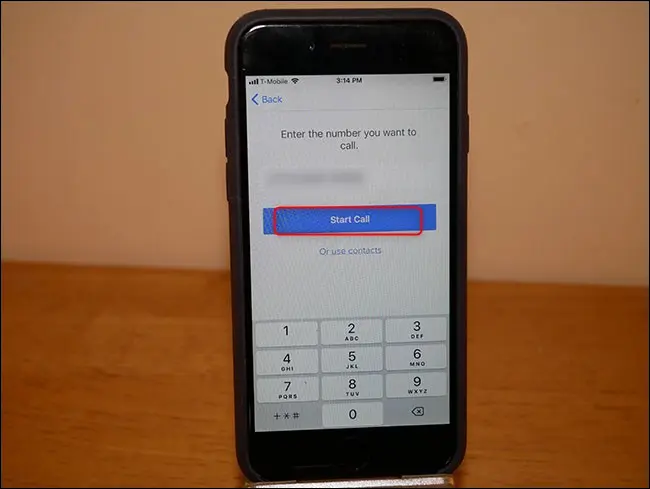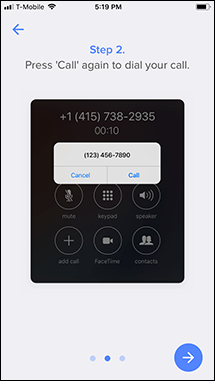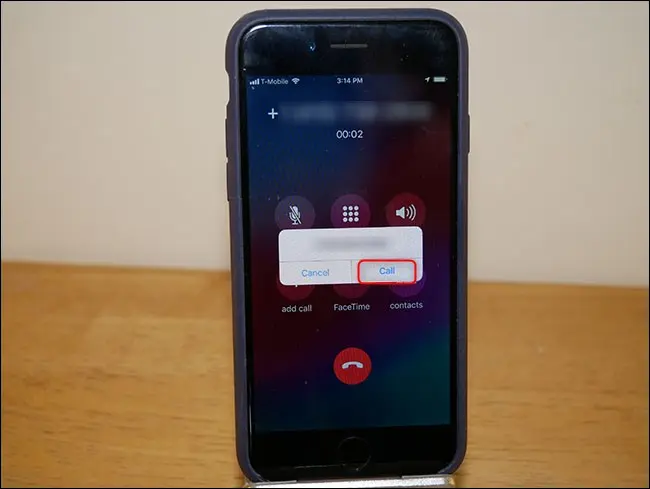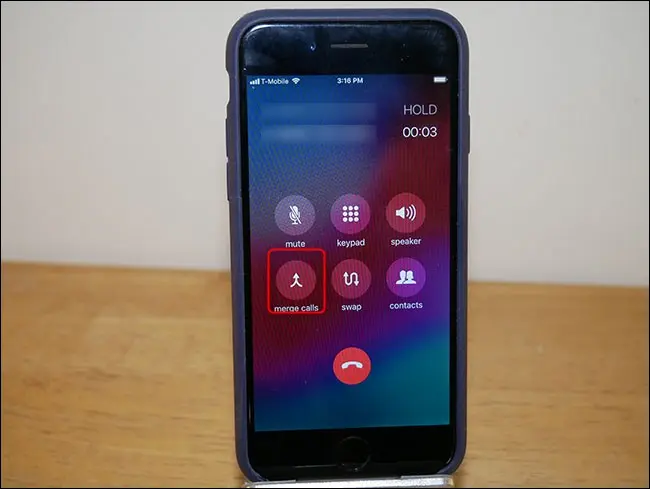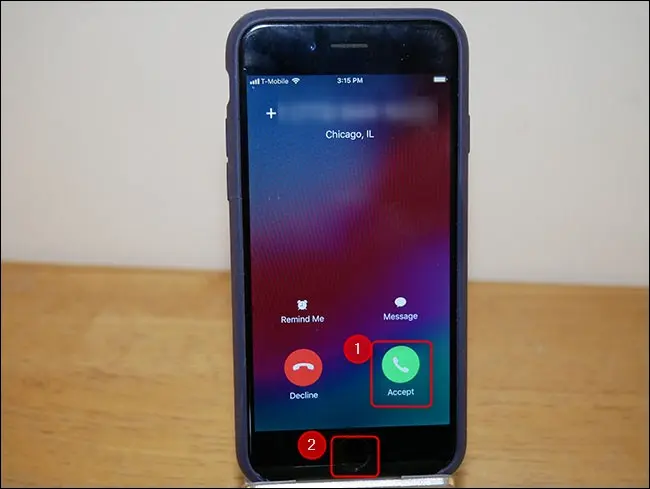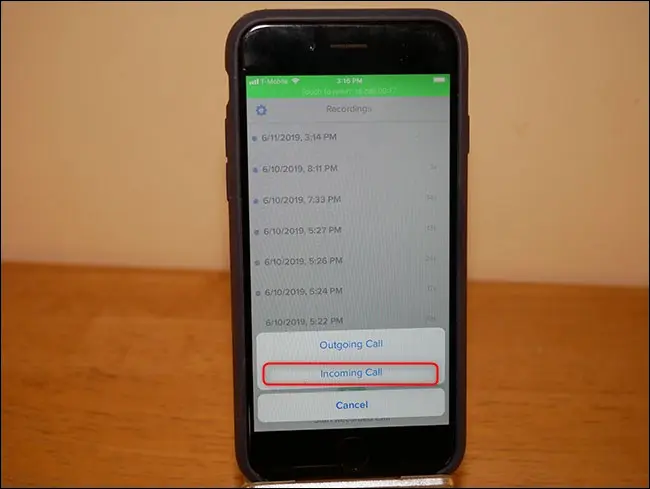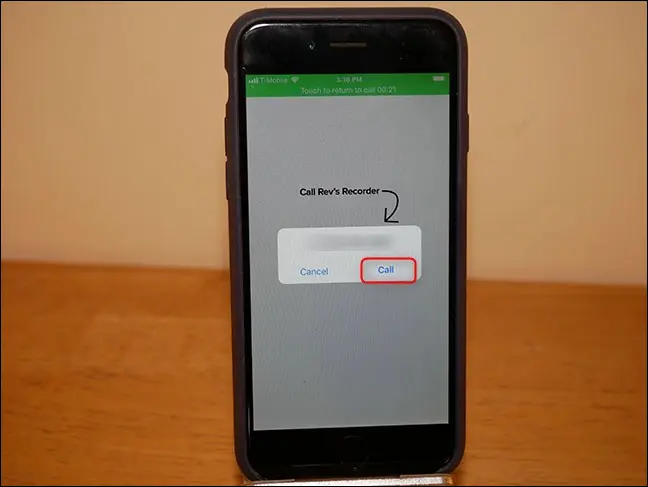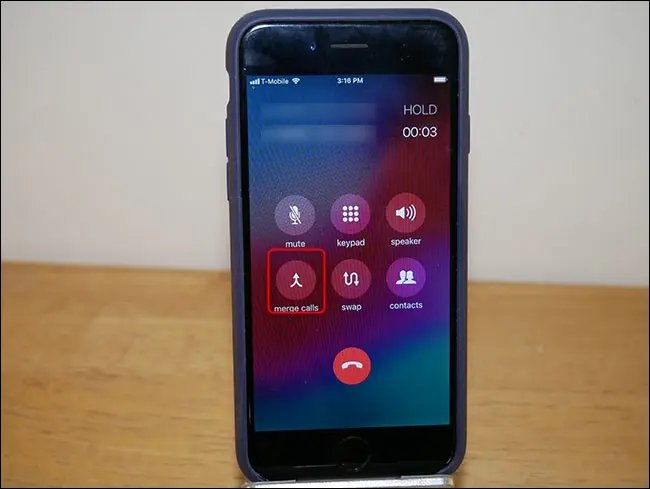Como gravar unha chamada no teu iPhone:
Apple é moi estrita cando se trata de que aplicacións poden facer na súa plataforma e tamén marca unha liña estrita na gravación das chamadas. Pero cun pouco de piratería, podes gravar unha chamada desde o teu iPhone. Aquí tes como.
En primeiro lugar, aprende sobre as leis locais
Antes de entrar en como facelo, é importante entender se gravar unha chamada telefónica é legal. A versión moi curta é que se es un participante activo da chamada, tes moitas posibilidades de que sexa legal. Se non o es, é case seguro que é ilegal. A versión un pouco máis longa é que varias leis estatais e federais cobren o tema. Para enlazar aínda máis as augas, estas leis tamén varían segundo o país. Hai Lista bastante completa na Wikipedia , pero como ocorre con todo na Wikipedia, busca unha segunda fonte para as túas leis locais. Rev, unha empresa da que falaremos a continuación, tamén o ten publicación do blog Excelente sobre iso.
Redúcese a dous tipos de consentimento: unipartidista e bipartidista (o que é un pouco inapropiado). O consentimento dunha parte significa que pode gravar unha chamada mentres estea na chamada. A maioría das leis estatais e federais dos Estados Unidos e a maioría dos demais países requiren o consentimento dunha soa parte. O consentimento bidireccional significa que todas as persoas que participen nunha chamada deben aceptar a gravación, xa sexan dúas, tres ou máis persoas. Hai moitos estados dos Estados Unidos e algúns países que requiren o consentimento mutuo. De novo: investiga as túas leis locais.
A sanción por incumprimento da lei varía, e vai dende o civil ata o penal. En caso de dúbida, indica claramente ao comezo da chamada que foi gravada e pídelles a todos que confirmen que está ben.
Agora que somos legais, imos a el. Hai dous métodos que podes usar para gravar unha chamada no iPhone: hardware ou software. A continuación describiremos as opcións para cada unha das máis sinxelas ata as máis complexas.
A opción máis sinxela: un megáfono e unha gravadora de voz
Gravar chamadas do dispositivo pode ser tan sinxelo como facer unha chamada no altofalante e configurar unha gravadora dixital xunto ao teu teléfono. series máis longas Gravadora de voz Sony ICD-PX Unha opción moi valorada en Amazon por 60 dólares. Ten un enchufe bbUSB integrado, expansión MicroSD e inclúe un micrófono lavalier por se queres gravar a alguén cara a cara.
Pero este método funciona con calquera gravadora de voz. Só ten que armalo para gravar, poñer o teléfono no altofalante e gravar. Se nunca pensas transmitir a gravación e só é para notas persoais, esta opción probablemente sexa para ti. Se necesitas unha calidade superior, as cousas complícanse un pouco máis.
Opción de software: gravar unha chamada con Rev Call Recorder
Apple non permite que as aplicacións graven unha chamada telefónica no teu dispositivo. Non obstante, hai algunhas aplicacións que podes conseguir que che permitirán gravar nun chat de tres vías. A chamada envíase a través dos servidores da empresa onde se grava. É unha solución astuta e sinxela se necesitas algo máis preciso que unha chamada telefónica gravada nunha gravadora de voz pero non queres investir en equipos de gravación especializados.
Gravador de chamadas Rev É un servizo de gravación de chamadas moi valorado (4.4 estrelas e case 2000 comentarios no momento de escribir este artigo). Tamén é gratuíto, pero podes pagar polo servizo opcional para obter unha gravación escrita.
Antes de entrar no proceso, imos falar da compañía: puxémonos en contacto con Rev para falar sobre privacidade e seguridade. As gravacións de chamadas mantéñense indefinidamente ata que as elimines. Gárdanse cifrados nos servidores de Rev e non foron sometidos a unha violación de datos (#KnockOnWood). ao buscar dentro Política de Privacidade Os seus un pouco, vemos que a maior parte do uso que fai a compañía das túas gravacións xira arredor do seu servizo de transcrición.
Existen outras disposicións sobre o cumprimento das leis, as transferencias de empresas e similares. Tecnicamente, dado que as transcricións das chamadas son revisadas por autónomos, considéranse "terceiros", pero ese é o alcance diso. En resumo, podes confiar en Rev as túas gravacións tanto como en calquera outro servizo cos teus datos. Se iso che incomoda, as opcións de hardware anteriores e inferiores son unha mellor opción para ti.
Como gravar unha chamada saínte con Rev
Para gravar unha chamada saínte, inicie o Rev Antes Comeza a chamada. Fai clic en Iniciar chamada gravada > Chamada saínte.
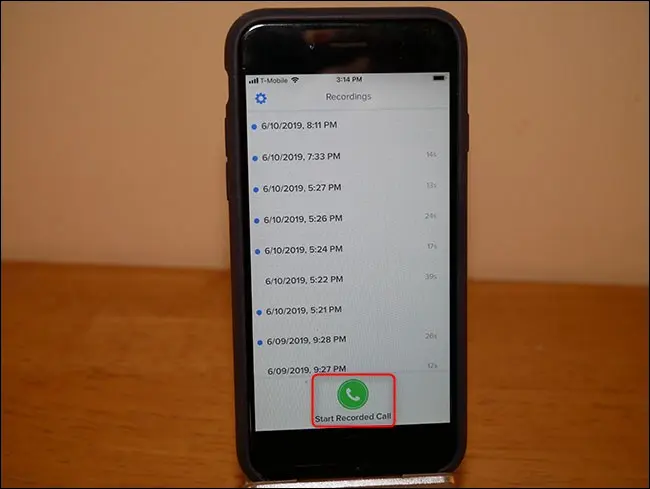
Escribe o número de teléfono ao que queres chamar (ou selecciónao dos teus contactos). Fai clic en "Iniciar conexión".
A primeira vez que fai isto, móstraseche un breve tutorial que te guiará polo proceso de gravación dunha chamada saínte. Preme o botón de frecha na esquina inferior dereita para navegar polo titorial e, a continuación, fai clic en Aceptar. Botón "Inicio".
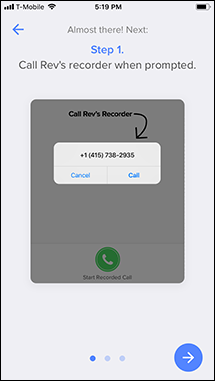
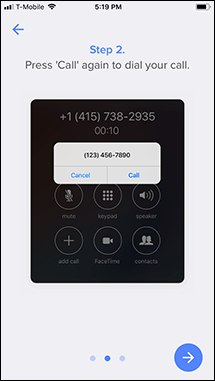
Fai clic en Chamar para chamar ao número de teléfono do Rexistro Rev. Despois de iniciar esta chamada, a aplicación pídelle que chame ao número de teléfono do destinatario.
Cando ambas as chamadas estean conectadas, toque Combinar chamadas.
Envíache un recordatorio por texto que che indica que tamén combines as chamadas. A partir dese momento, a chamada grávase e gárdase nos servidores de Rev.
Como gravar unha chamada entrante
Gravar unha chamada entrante é un pouco máis sinxelo. Primeiro, acepta a chamada como de costume e, a continuación, preme o botón de inicio do teu teléfono para volver á pantalla de inicio.
Abre a aplicación Rev Call Recorder.
Fai clic en Iniciar chamada gravada > Chamada entrante.
Preme "Chamada" para contactar coa liña de gravación de Rev.
Unha vez conectado, toque Combinar chamadas.
Aquí hai moitos toques e multitarefa, pero en xeral non é demasiado engorroso. Hai outras opcións de software, como Google Voice. Non obstante, Google Voice só che permite gravar as chamadas entrantes. Ademais, outras opcións de software teñen as súas propias advertencias. Rev ofrece as solucións máis completas e flexibles que puidemos atopar.
A desvantaxe do método de software é que confías as túas conversacións privadas a un terceiro. Se non estás moi ben con iso, o método de hardware pode ser a mellor opción para ti. Non obstante, implica máis preparación e equipamento.
O xeito profesional: utiliza unha gravadora con entradas
Este método é o que recomendamos para calquera gravación con calidade de emisión. A non ser que esteas sincronizando a túa entrevista (é un termo elegante da industria que significa que ambos estás gravando o teu propio audio local), este é o mellor camiño porque elimina o máximo ruído posible. Non hai servidores de terceiros e minimizas o máximo posible os problemas de internet lenta e teléfonos con malos sinais. A desvantaxe é que é complexo e caro.
O primeiro elemento que necesitas é unha gravadora cunha entrada. Non obstante, hai moitas opcións a diferentes prezos Gravadora Zoom H5 (que, a 280 dólares, é un pouco caro) é un dos mellores. Ten todos os portos de E/S que necesitas: entradas para gravar e saídas para auriculares. Ademais, ten expansión MicroSD e é completamente versátil para todas as túas necesidades de gravación.
A continuación, necesitas un cable para conectar o teu iPhone á gravadora, por exemplo Cable Matters Cable de audio de 3.5 mm macho a XLR macho Por pouco máis de $8.00. Se o teu teléfono ten unha toma para auriculares, xa estás todo listo. Non obstante, se estás a usar un iPhone máis recente, necesitarás un porto lóstrego para o conector de auriculares (#donglelife). Se o teu iPhone chegou cun dongle, isto funcionará. Se non, podes Consigue un por $9 . A partir de aí, colle o teu iPhone (e dongle, se é necesario) e conecta o cable de 3.5 mm ao teu teléfono/dongle. Conecte o outro extremo á gravadora de zoom.
Se queres gravar o teu lado da chamada, tamén necesitarás un micrófono e un cable XLR. Recomendamos usar O probado micrófono Shure SM58 e corrixe con Cable XLR AmazonBasics Custa $7. Conécteo á segunda entrada da gravadora Zoom.
Finalmente, necesitas un conxunto de auriculares que se conectan á gravadora Zoom, para que poidas escoitar a persoa do outro extremo.
Despois de conectar os auriculares á gravadora Zoom, recibe a túa chamada. Fai saber á outra parte que se está gravando a conversa e, a continuación, preme o botón de gravación.
Aquí está a configuración completa en acción.
Por suposto, esta é só unha forma de gravar chamadas con hardware. Hai un gran número de opcións dispoñibles, aínda que poden funcionar de forma diferente ao que explicamos aquí. Se estás buscando a gravación de maior calidade posible, o combo Zoom/SM58 é difícil de superar.
Cando alguén che deixa un correo de voz que queres conservar, sábeo Podes gardar mensaxes de voz no teu iPhone tamén?